用PS制作下雪效果
1、创建一个画布,为模仿雪天效果,填充为深蓝灰到浅蓝灰的线性渐变。

2、单击图层面板下方的新建按钮,建一透明层,填充为黑色。点击屏幕顶端的“图层”菜单,选择“智能对象”,进一步选择“转换为智能对象”。
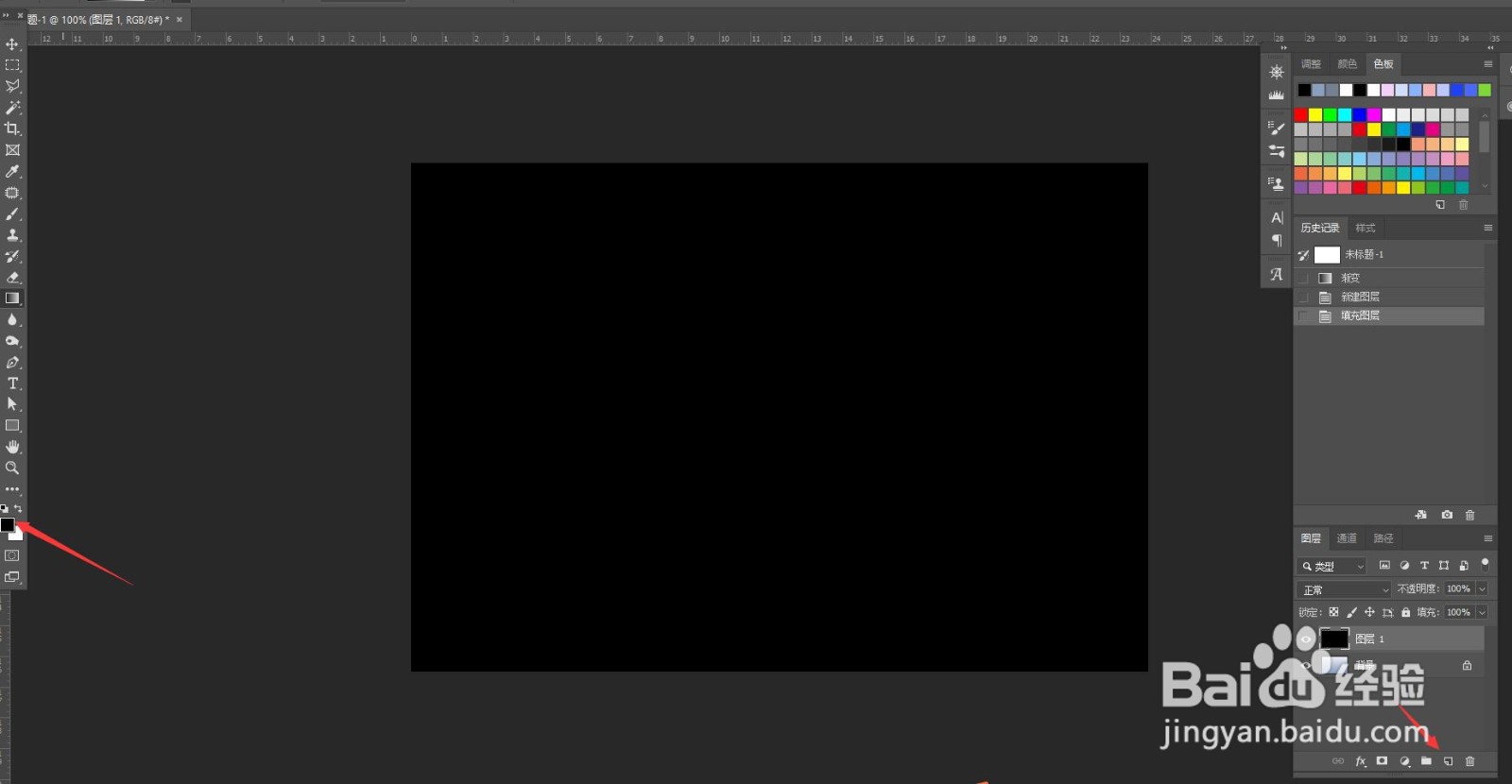
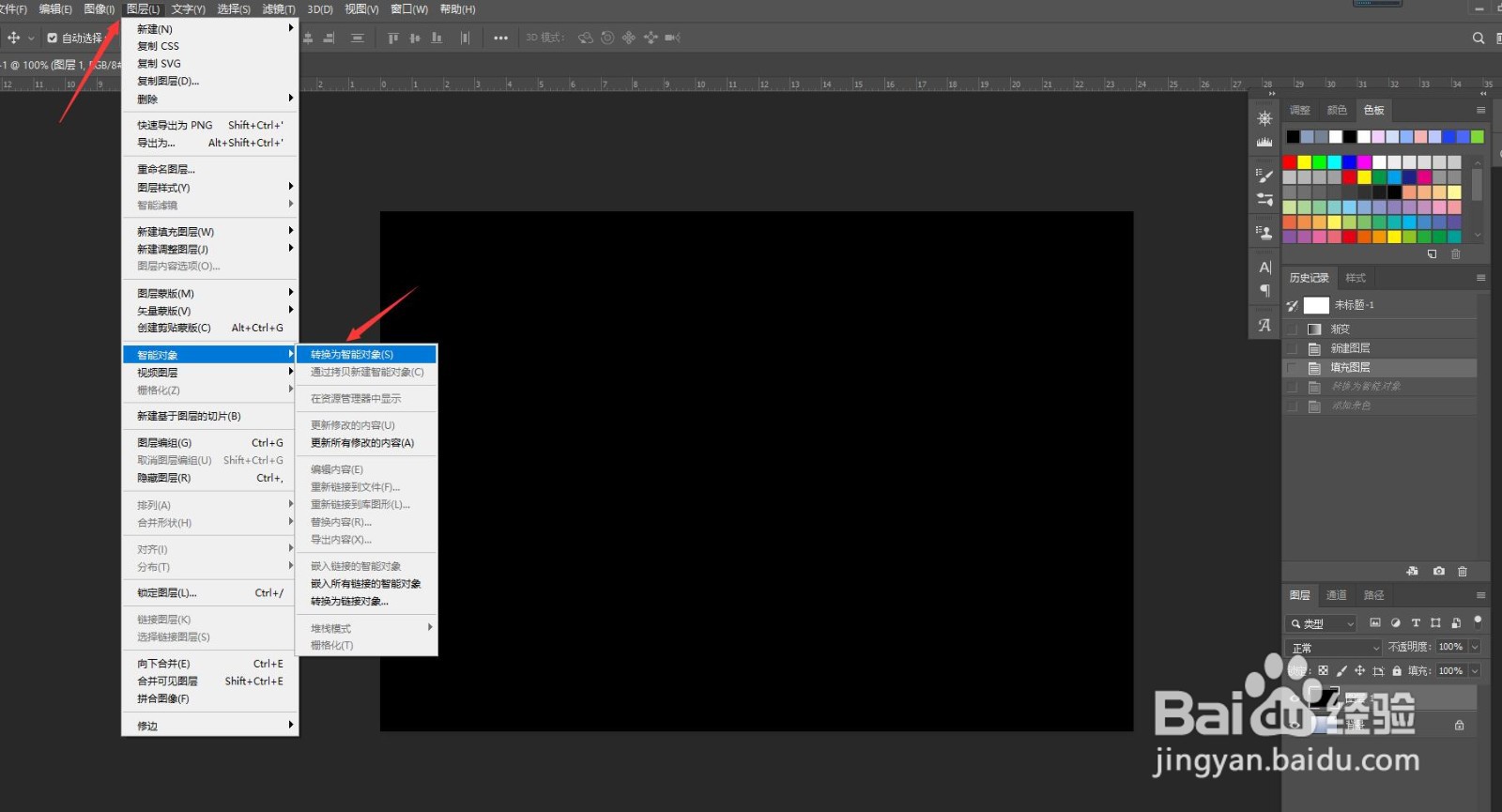
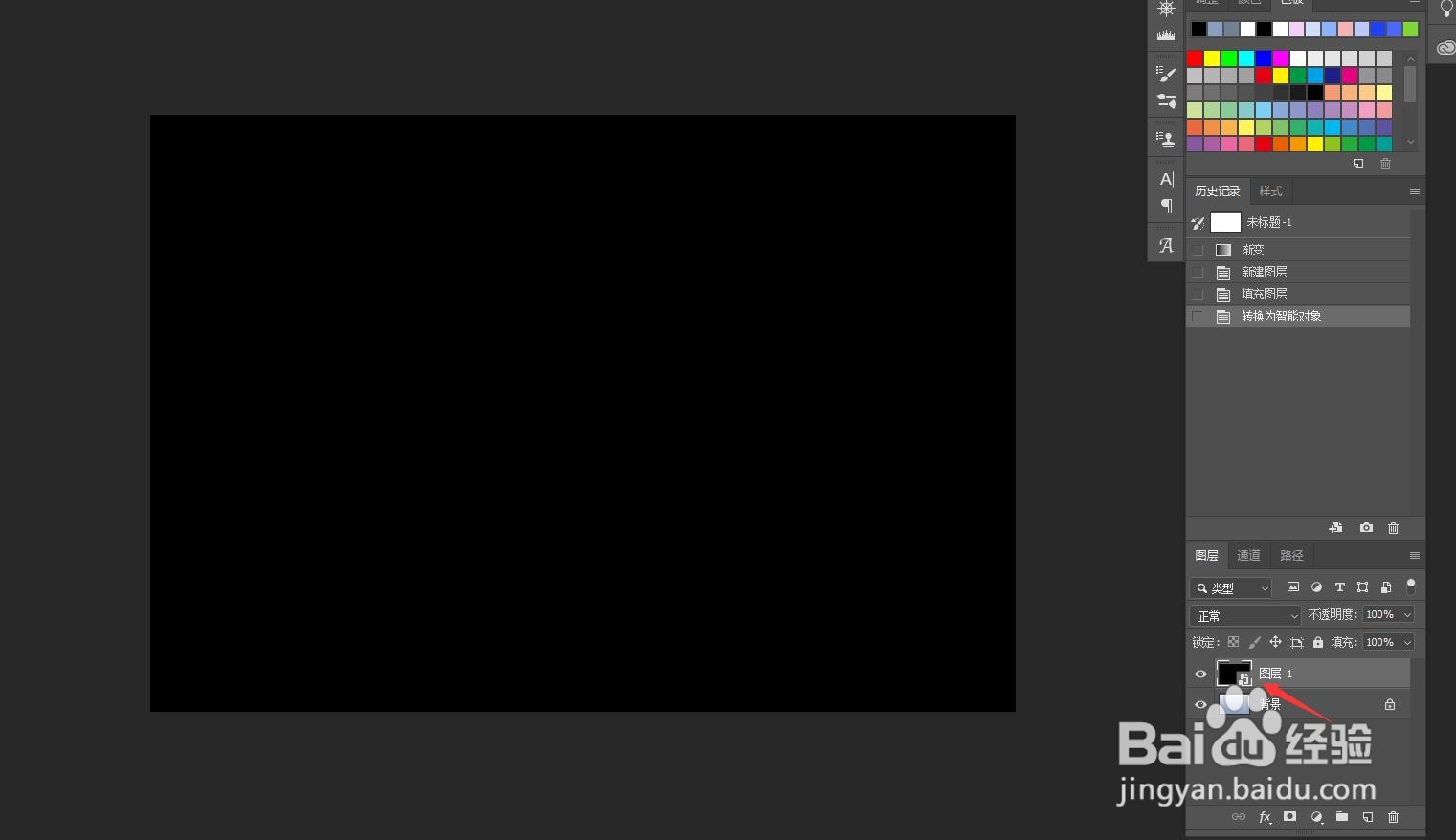
3、点击屏幕顶端的“滤镜”菜单,选择“杂色”,进一步选择“添加杂色”。在对话框中调 一个适当的值,20-30就可以了。并把图层的混合模式改为“滤色”,便于观察效果。


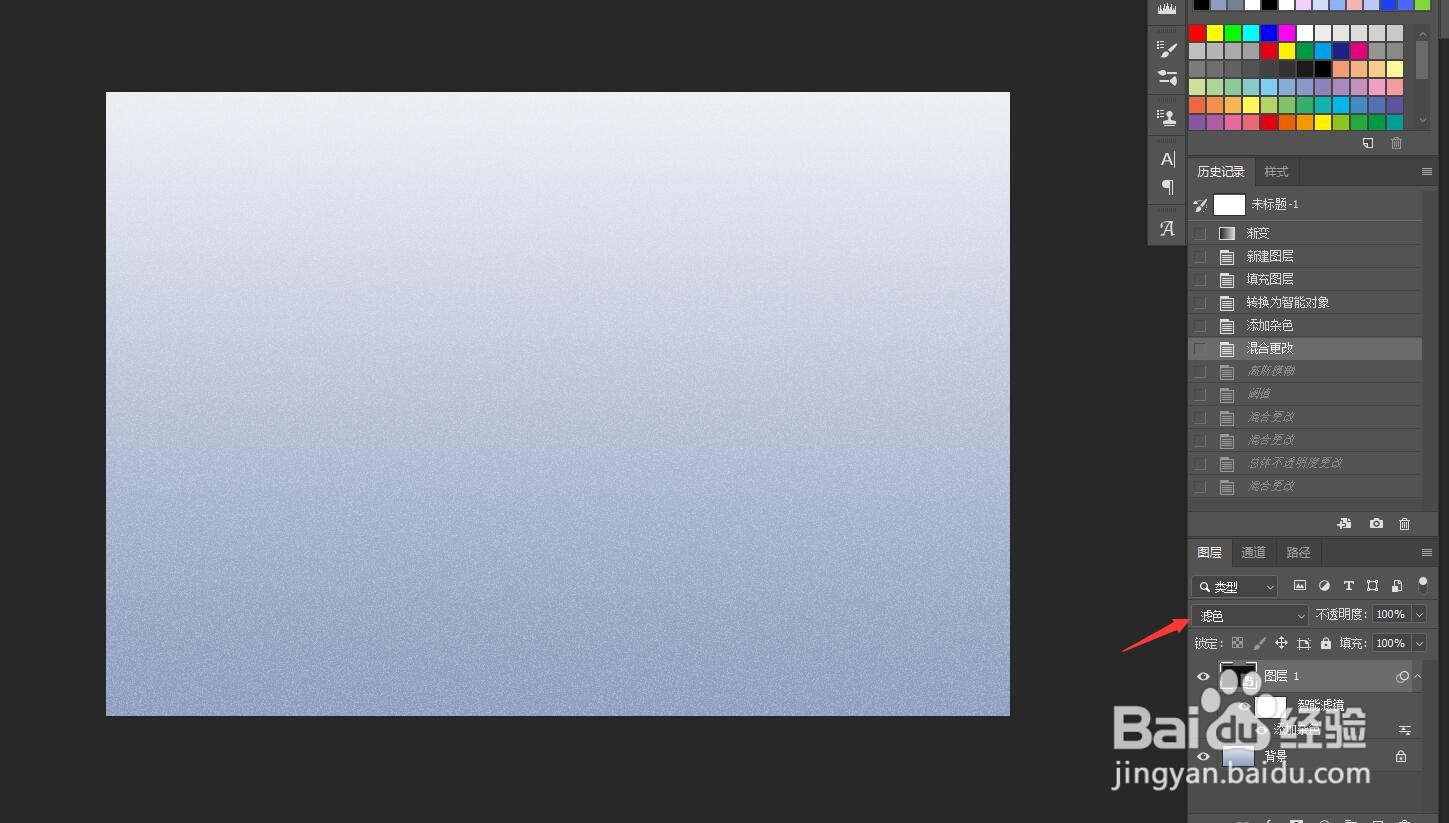
4、点击屏幕顶端的“滤镜”菜单,选择“模糊”,进一步选择“高斯模糊”。在对话框中调 一个适当的值,我这里调为2.7。

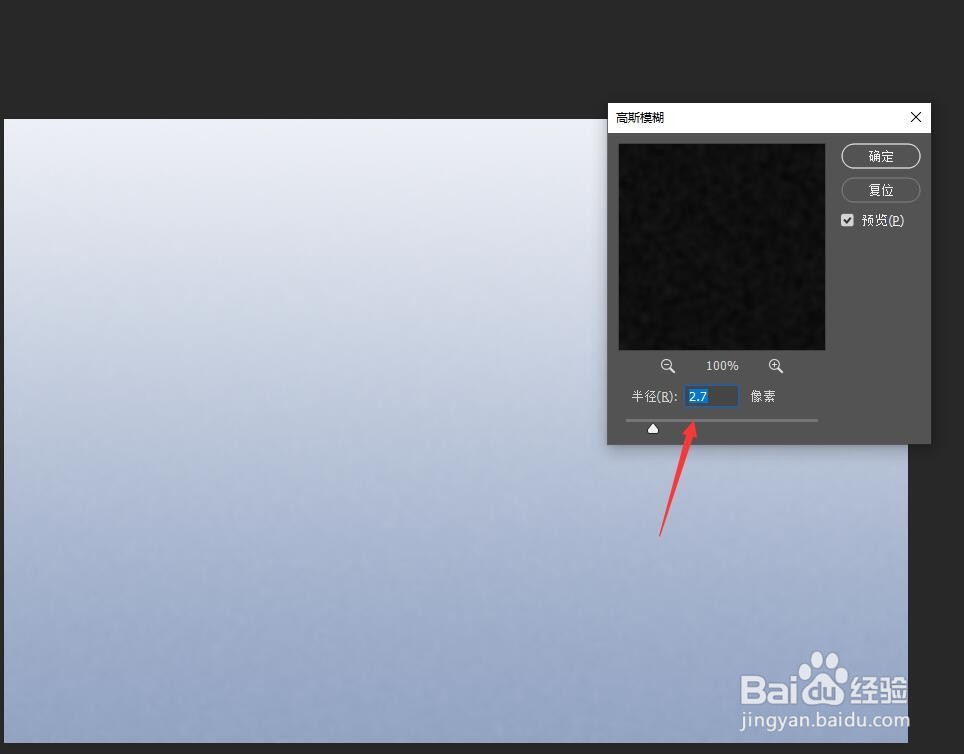
5、点击屏幕顶端的“图像”菜单,选择“调整”,进一步选择“阈值”。在对话框中拖动动白色滑块向左滑动,一边拖一边观察效果,不用太密,因为要做两层。把本层的不透明度调整为70%左右,这样雪片有一点半透明效果。

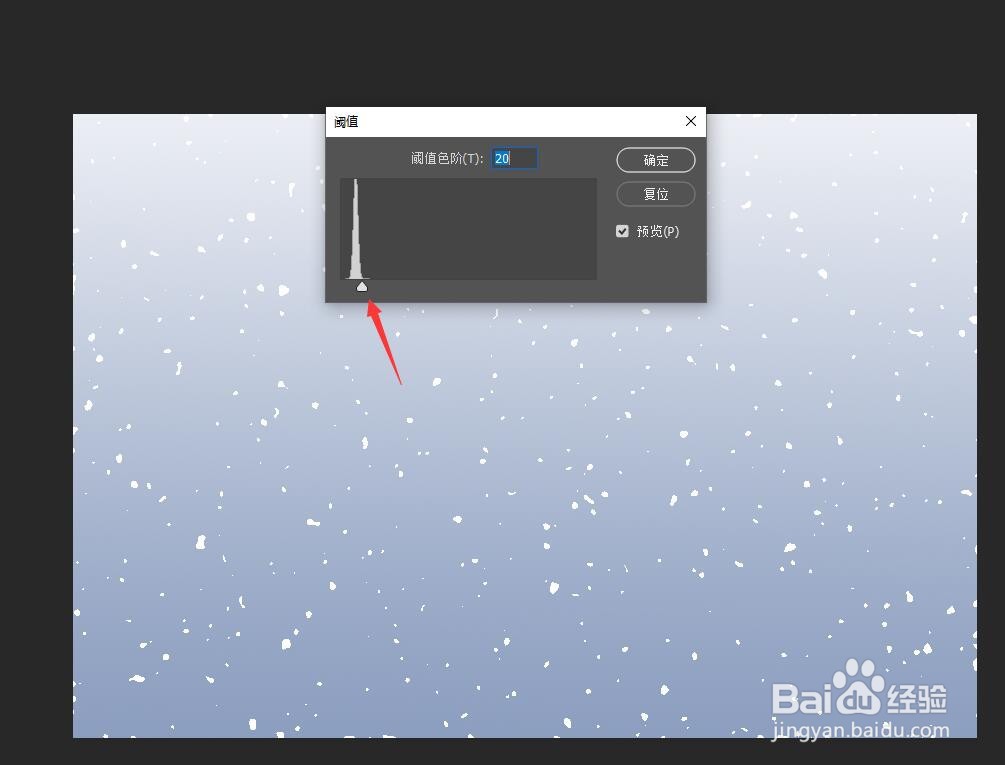
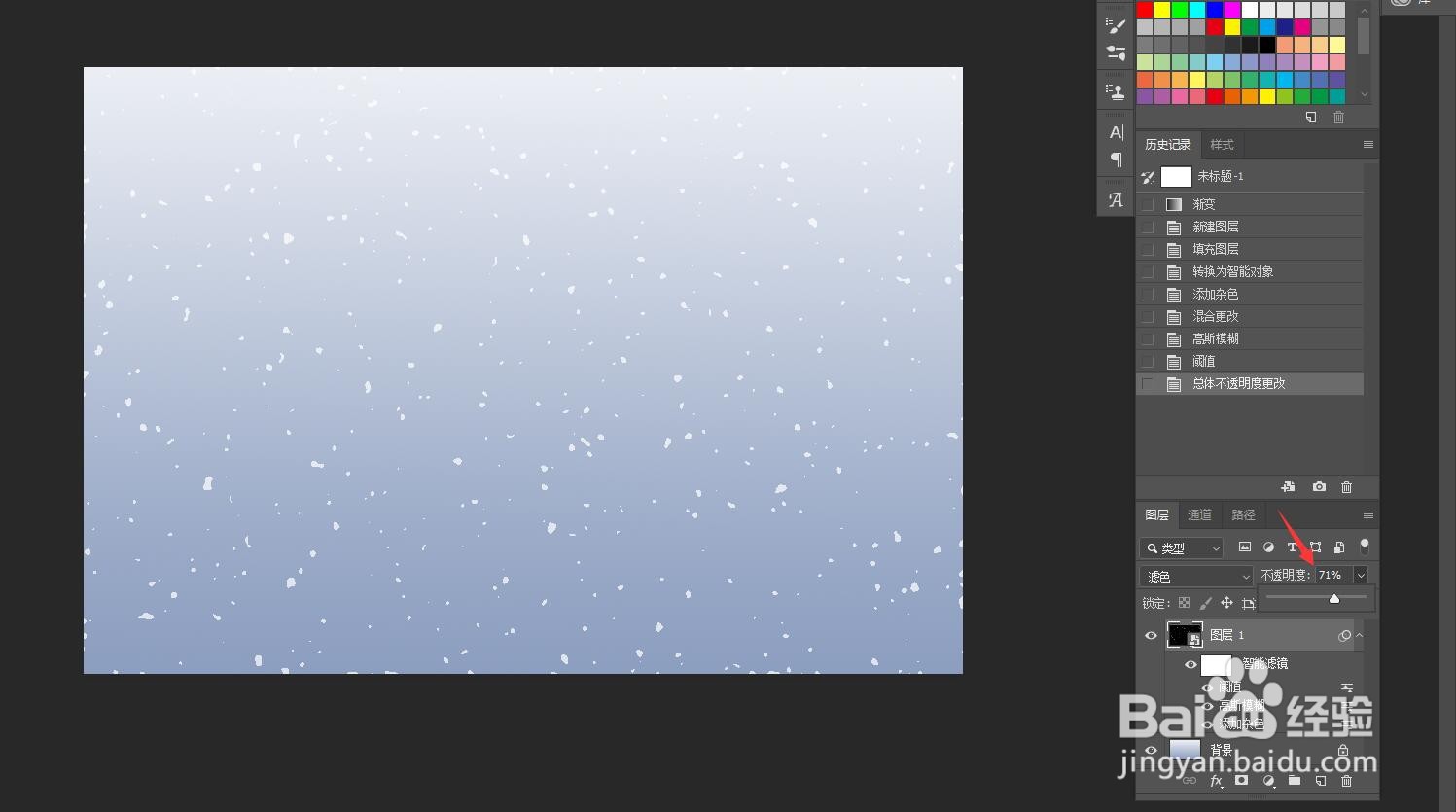
6、点击屏幕顶端的“滤镜”菜单,选择“模糊”,进一步选择“动感模糊”。在对话框中调 一个适当的值,一边调一边观察效果,我这里角度为-70,距离为12。

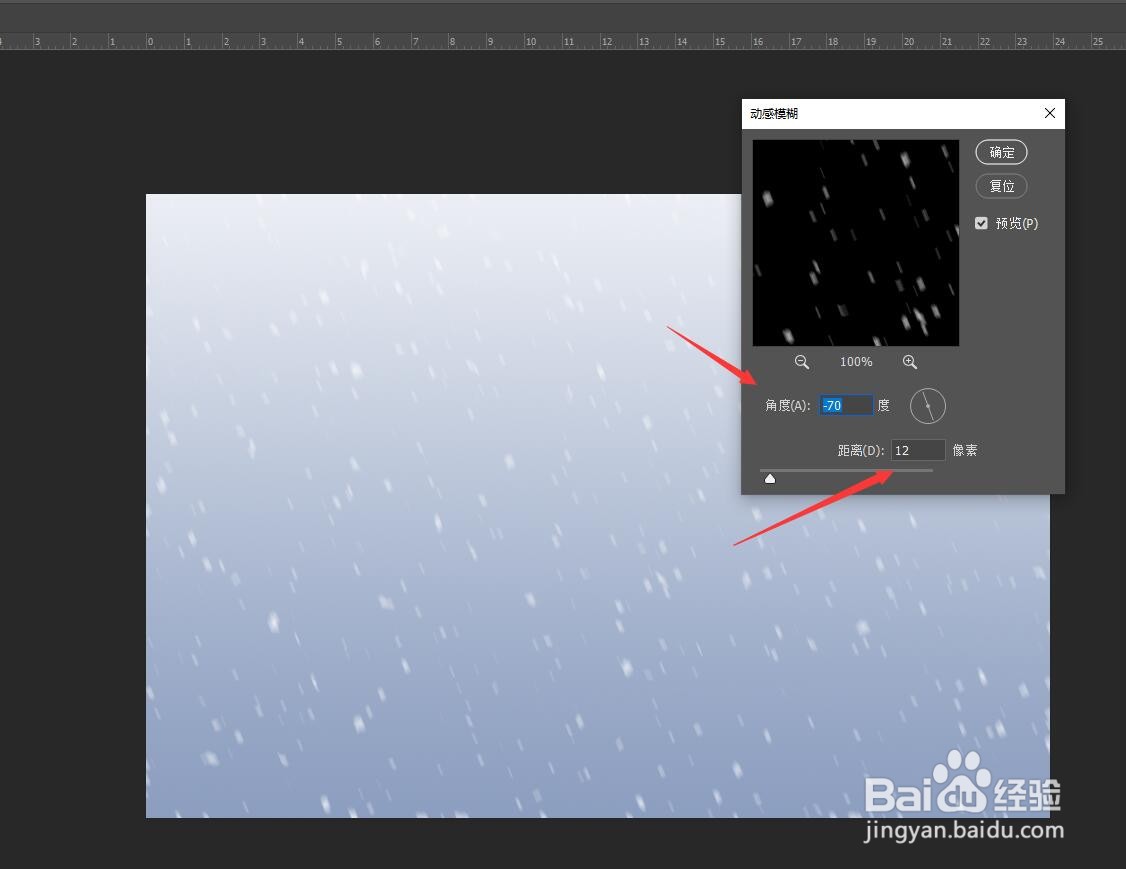
7、按Ctrl+J复制图层1,得到图层1拷贝。按Ctrl+T,对图层1拷贝进行放大、移动、旋转自由变换,以便与下层的雪片错位,并将图层的不透明度调低一些,我这里调为62%。


8、此时,下雪效果就做出来了。如果对哪一步的效果不满意,可在图层面板上双击调整层名称,即可调出对话框进一步调整参数。
声明:本网站引用、摘录或转载内容仅供网站访问者交流或参考,不代表本站立场,如存在版权或非法内容,请联系站长删除,联系邮箱:site.kefu@qq.com。
阅读量:61
阅读量:119
阅读量:99
阅读量:71
阅读量:110